
Muitos aplicativos do Windows funcionam melhor se você tiver um teclado numérico no teclado. (E é ótimo para digitar rapidamente caracteres especiais 15 Símbolos comuns que você pode inserir com a tecla Alt 15 Símbolos comuns que você pode inserir com a tecla Alt Seu teclado tem muitos símbolos, mas há muitos outros que não são imediatamente acessíveis. Mas nem todo mundo quer um teclado de tamanho normal, e muito poucos laptops vêm equipados com um teclado numérico.
Desbloquear o "Windows Keyboard Shortcuts 101" cola hoje!
Isso irá inscrever você no nosso boletim informativo
Digite seu e-mail Desbloquear Leia nossa política de privacidadeHá muitas maneiras de usar um teclado numérico no seu computador, mesmo que o seu teclado não tenha um. Alguns são construídos diretamente, enquanto outros terão um pouco mais de trabalho. Mas uma dessas soluções definitivamente se ajustará às suas necessidades.
1. Teclado no ecrã do Windows 10
O teclado na tela Como digitar e clicar quando não é possível usar um mouse ou teclado Como digitar e clicar quando não é possível usar um mouse ou teclado Como você usa um computador quando não consegue usar um padrão? mouse ou teclado? Usando software especialmente adaptado, claro! Leia mais no Windows 10 tem um teclado numérico que você pode usar. Não é super conveniente, pois você terá que clicar em cada um dos números, mas se você não precisar dele com muita freqüência, é um caminho fácil.
Primeiro, abra o prompt de comando do Windows PowerShell versus Windows PowerShell: qual é a diferença? Prompt de comando versus Windows PowerShell: qual é a diferença? Usuários do Windows podem obter sem usar o Prompt de Comando ou o PowerShell. Mas com o Windows 10 e novos recursos ao virar da esquina, talvez seja hora de aprendermos. Consulte Mais informação . Clique em Windows + X (ou clique com o botão direito do mouse no botão de menu do Windows) e clique no Windows PowerShell no menu resultante.
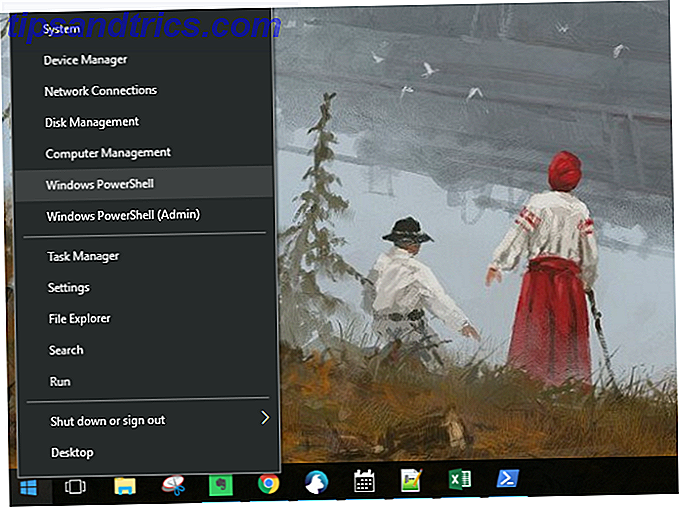
Quando o prompt de comando aparecer, digite “ osk ” e pressione Enter .

Quando o teclado na tela aparecer pela primeira vez, não haverá um teclado numérico. Você precisará clicar no botão Opções no canto inferior direito e, em seguida, marcar Ativar o teclado numérico .

Finalmente, aperte o botão NumLock para abrir o teclado.

Agora, sempre que você precisar digitar um número no numpad, basta clicar nele no teclado na tela. Isso também funciona com as teclas modificadoras: basta pressionar Alt, Ctrl ou qualquer outro botão necessário e clicar no dígito no teclado numérico.
2. Emuladores de teclado numérico
Para uma opção mais dedicada (e menos intensa na tela), você pode baixar um emulador de teclado numérico. Há muitas opções por aí - eu fui com o Numpad Emulator, que encontrei no SourceForge.

Como o teclado na tela, basta clicar em qualquer um dos números para digitar o numeral numérico equivalente em qualquer aplicativo.
Se você tem alguma sugestão para bons emuladores de teclado numérico, compartilhe-os nos comentários abaixo!
3. NumLock do Laptop
Muitos laptops lidam com a falta de um teclado numérico ao incluir um teclado numérico oculto ativado pela tecla NumLock. Os números geralmente serão destacados em uma cor diferente da das teclas normais - eles geralmente são cinza ou azul. Eles também costumam compartilhar as chaves 7, 8 e 9 na linha numérica.
Para ativar o teclado numérico, localize a tecla de bloqueio do número (normalmente denominada NumLock, Num Lk ou Num). Você pode ter que pressionar a tecla Fn ou Shift para fazê-lo funcionar. Agora, essas teclas funcionarão como o teclado numérico do seu laptop. Basta pressionar o bloqueio do número novamente para desativar esse recurso.
4. Teclado numérico para iPhone e iPad
Existem alguns aplicativos que permitem que você use seu iPhone ou iPad como um teclado numérico. Não custa tanto quanto um teclado físico, mas ainda facilita a digitação rápida e não desiste do espaço na tela. Como os emuladores de desktop, há muitas opções e cada uma delas é um pouco diferente. O NumPad é uma opção gratuita que usa o TightVNC para conectar ao seu computador.

Se você está disposto a pagar US $ 6, 99, o TouchPad é uma opção mais agradável e versátil.
Muitas opções exigirão que você instale um pequeno aplicativo receptor no seu computador. Depois disso, basta sincronizar seu telefone ou tablet e começar a digitar!
5. Usando AutoHotKey como um teclado numérico
Se você deseja uma solução integrada que não exija um teclado na tela ou um laptop, o AutoHotKey é uma ótima solução. Se você não estiver familiarizado com o aplicativo, confira nossa introdução ao AHK 10+ Cool AutoHotkey Scripts & Como fazer seu próprio 10+ Cool AutoHotkey Scripts & Como fazer seu próprio AutoHotkey é uma maneira fácil de adicionar atalhos para o seu computador. Você pode baixar scripts prontos para usar ou escrever seus próprios scripts. Nós mostramos para você se tornar mais produtivo com tarefas automáticas de atalhos. Leia mais (e faça o download de alguns scripts legais enquanto você está nisso).
Aqui está um script que permite usar a tecla Caps Lock para enviar as teclas numéricas como teclas numéricas do teclado:
SetCapsLockState, AlwaysOff #If GetKeyState("CapsLock", "P") 1::Numpad1 2::Numpad2 3::Numpad3 4::Numpad4 5::Numpad5 6::Numpad6 7::Numpad7 8::Numpad8 9::Numpad9 0::Numpad0 Esse script evita que sua tecla Caps Lock faça sua função normal, mas com que frequência você usa isso?
Se você quiser usar a tecla Caps Lock como uma alternância para o envio de teclas numéricas do teclado, substitua as duas primeiras linhas por uma única:
#If GetKeyState("CapsLock", "T") Agora, sempre que o Caps Lock estiver ativado, seus números serão enviados como números do teclado.
Você pode fazer todo tipo de coisas úteis com o AHK e o teclado numérico. Por exemplo, eu precisava criar marcadores no Excel, o que você pode fazer com Alt + Numpad 7 . Eu não tenho um teclado numérico, então eu criei um script que fazia Alt + # enviar como Alt + Numpad # (! 7 ::! Numpad7). Se você está disposto a experimentar, você pode resolver praticamente qualquer problema.
6. Compre um teclado numérico externo
Se você precisar usar um numpad muito, você pode querer ir com esta opção. Os teclados numéricos externos são exatamente como soam: um pequeno teclado numérico que você conecta ao seu computador via USB ou Bluetooth. Eles são muito acessíveis:
Teclado Numérico USB, Geléia Pente Portátil Mini Almofada Numérica Slim para Laptop Computador Desktop PC, Tamanho Completo 19 Chave, Letras Grandes de Impressão - Preto Teclado Numérico USB, Geléia Pente Portátil Mini Almofada Numérica Slim para Laptop Computador Desktop PC, Tamanho Completo 19 Chave, Grande Imprimir Cartas - Preto Compre Agora Na Amazon $ 8.99
E enquanto esta opção provavelmente custa mais, torna simples usar teclas numpad no seu computador. O teclado físico também facilita muito a digitação de muitos números.
Sem teclado numérico? Sem problemas!
Já se foram os dias em que você precisa usar o computador ou o teclado de outra pessoa quando precisa de um teclado numérico. E você não precisa copiar e colar símbolos 3 maneiras de digitar símbolos chineses e outros caracteres estrangeiros no Windows 3 maneiras de digitar símbolos chineses e outros caracteres estrangeiros No Windows Eventualmente, você precisará usar um caracteres estrangeiros no Windows. Usá-los pode ser complicado se você não sabe o que está fazendo. Felizmente, o Windows pode soletrar caracteres estrangeiros de várias maneiras. Leia mais que você poderia facilmente digitar com os códigos de alt.
Basta usar uma dessas maneiras para emular ou adicionar um teclado numérico ao seu computador, e você estará pronto para ir.
Como você obtém a funcionalidade do teclado numérico no seu computador? Deixe-nos saber o que funciona para você nos comentários abaixo!



